Kuidas mängida MKV-faile iPhone’is ilma teisendamata

MKV video on multimeediumifailide konteinerivorming. Apple’i sisseehitatud videopleieri rakendus iPhone’is toetab aga ainult selliseid videovorminguid nagu MP4 ja MOV. Õnneks on olemas lahendus, mille kaudu saate oma iPhone’is ja iPadis MKV-faile mängida.
Mida peate teadma:
- MKV-vormingus esitamiseks saate App Store’ist alla laadida videopleieri rakenduse.
- Tavaliselt on Telegrami platvormilt leitud failid MKV-vormingus.
- Mis on MKV video?
- Kasutage iPhone’is MKV-faili esitamiseks kolmanda osapoole rakendust
- Jagage MKV videofaile oma iPhone’i ja Maci vahel
Mis on MKV video?
MKV-failivormingut kasutatakse siis, kui peame kombineerima mitu helifaili või subtiitreid ühe videoga. MKV-failid on MP4-ga võrreldes suhteliselt väikesed ja kvaliteetsed; seega on filmide hoidmine laialt populaarne.
Kasutage iPhone’is MKV-faili esitamiseks kolmanda osapoole rakendust
Apple ei paku natiivset viisi MKV- või AVI-videote esitamiseks. Seega peate App Store’ist alla laadima kolmanda osapoole rakenduse.
MKV failivormingus videote esitamiseks soovitame kasutada Infuse 7 videopleierit . Infuse on tõesti suurepärane videopleier, kuna see toetab peaaegu kõiki videofailivorminguid ja sellel on muljetavaldav kasutajaliides. Lugege seda, et teada saada, miks eelistame Infuse videopleierit teistele. Võite isegi kasutada VLC-meediumipleierit, kui see on teie seadmesse juba installitud.
MKV-failide esitamine iPhone’is/iPadis
- Avage oma seadmes rakendus Infuse.
- Valige Lisa failid.
- Klõpsake jaotises „Asukohad” selle salvestusruumi teed, kuhu faili salvestasite. Teie salvestatud MKV-fail asub tõenäoliselt jaotises Failid.
- Leidke fail ja klõpsake selle avamiseks.
- Viipa ilmumisel klõpsake nuppu Esita.
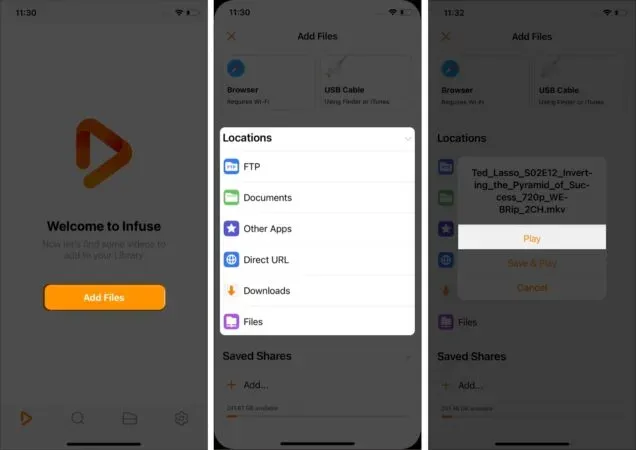
Nii esitate oma iPhone’is MKV-vormingus faili. Lugege seda artiklit parimate rakenduste kohta MKV-failide esitamiseks iPadis.
Saate oma seadmes videofailide jagamiseks kasutada sisseehitatud FTP Infuse funktsiooni.
- Klõpsake allosas vahekaarti “Failid”.
- Klõpsake nuppu Lisa failid.
- Valige vasakus ülanurgas “Browser” või valige “FTP” (jaotises “Asukohad”). Mõlemad valikud töötavad samamoodi.
- Ühendage mõlemad seadmed samasse Wi-Fi võrku.
- Järgige ekraanil kuvatavaid juhiseid ja sisestage oma telefonis antud URL teise seadme veebibrauserisse.
- Sisestage teises seadmes autentimise üksikasjad, nagu on kirjeldatud rakenduses Infuse.
- Valige Logi sisse.
- Lisage faile, kasutades brauseri liideses nuppu “Lisa”.
Seega saate faile oma seadmete vahel jagada.
Summeerida
See on minu poolt üsna ümbris. Olen Infuse 7 kasutanud juba mitu aastat ja see on minu lemmikvideopleier. Olen kindel, et naudite sellest möödasõitu. Kui teil on endiselt küsimusi või raskusi, kirjutage need allpool olevasse kommentaaride jaotisse.
KKK
Kahjuks ei võimalda iPhone teil AVI-faile natiivselt esitada, kuid rakenduste poest saate alla laadida kolmanda osapoole videopleieri rakendusi, nagu VLC või Infuse 7.
Tehniliselt on selle põhjuseks see, et see võimaldab teil ühendada mitu heli- või subtiitrite faili ühe videoga, säilitades samal ajal hea kvaliteedi.
On olemas MKV-MP4-muunduri tarkvara, näiteks WALTR PRO, mille abil saate MKV-faile MP4-vormingusse teisendada.



Lisa kommentaar